轻松掌握,Excel 表格内容转图片的绝妙技巧
在日常工作和学习中,我们常常需要将 Excel 表格中的内容输出为图片,以便于更好地展示和分享,究竟怎样才能实现这一操作呢?就让我为您详细介绍 Excel 表格另存为图片的方法教程。
想要将 Excel 表格内容转换为图片,第一步要打开您需要处理的 Excel 表格。
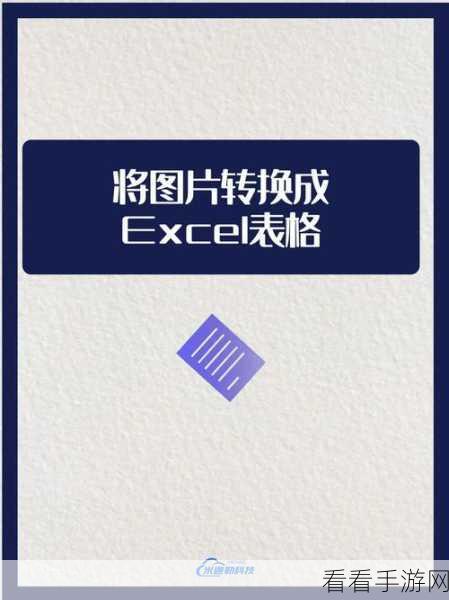
选中您想要转换为图片的表格区域,这是非常关键的一步,如果选择的区域不准确,可能会导致最终输出的图片不符合您的预期。
在“开始”选项卡中找到“复制”按钮,点击其右侧的下拉箭头,选择“复制为图片”。
在弹出的“复制图片”对话框中,您可以根据需求对图片的外观、格式等进行设置,您可以选择“如屏幕所示”或者“打印效果”来决定图片的显示效果;还可以选择“位图”或者“增强型图元文件”等格式。
设置完成后,点击“确定”按钮,然后在您想要粘贴图片的位置,使用快捷键 Ctrl + V 或者右键选择“粘贴”,就可以将表格内容成功转换为图片了。
需要注意的是,不同版本的 Excel 可能在操作界面和具体功能上会有一些细微的差别,但总体的操作思路是一致的,只要您按照上述步骤进行操作,相信您一定能够顺利地将 Excel 表格内容输出为图片。
本文参考了 Excel 官方帮助文档以及相关技术论坛中的经验分享。
